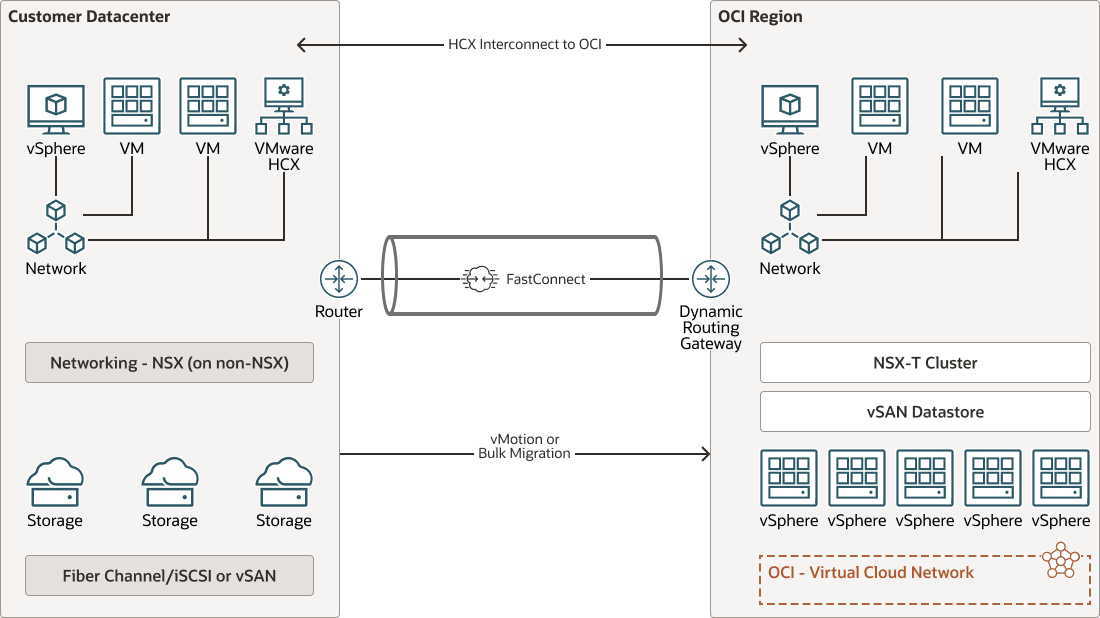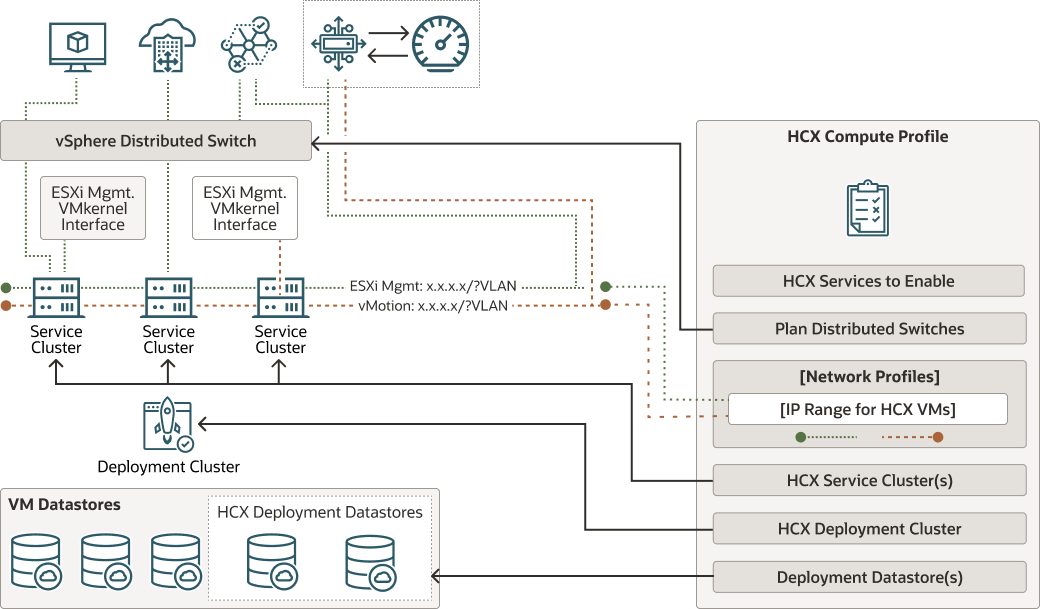複查並設定 VMware HCX
複查 HCX 架構並設定網站配對、互連及網路擴充。
在 HCX 連線器中建立內部部署運算設定檔
在 HCX 連線器中建立內部部署運算設定檔。
- 使用內部部署 vCenter 伺服器功能表中的外掛程式登入內部部署 HCX 連接器。
- 在「基礎架構」區段中,按一下相互連線。
- 按一下運算設定檔。
- 按一下建立運算設定檔並建立設定檔,如 VMware's User Guide 中的 "Creating a Compute Profile" 所述,請參閱本手冊的 "Before You Begin" 主題。